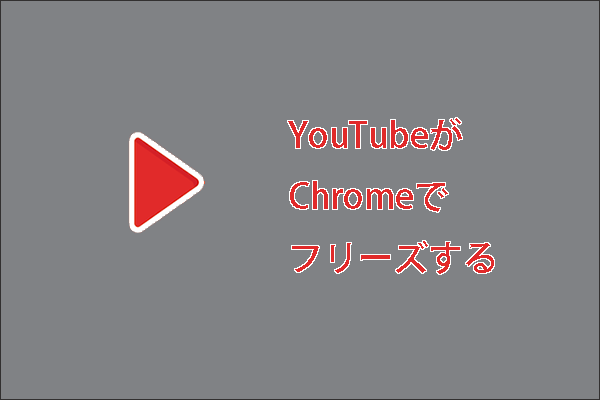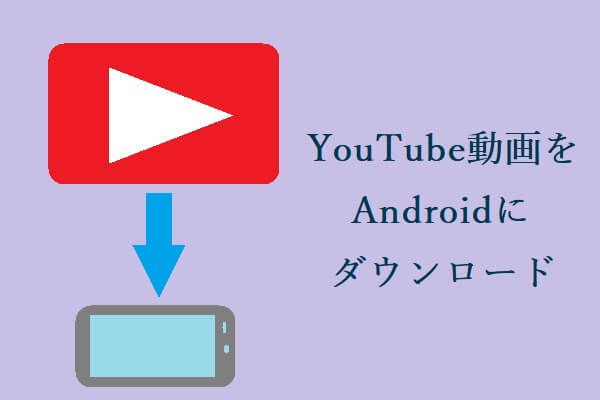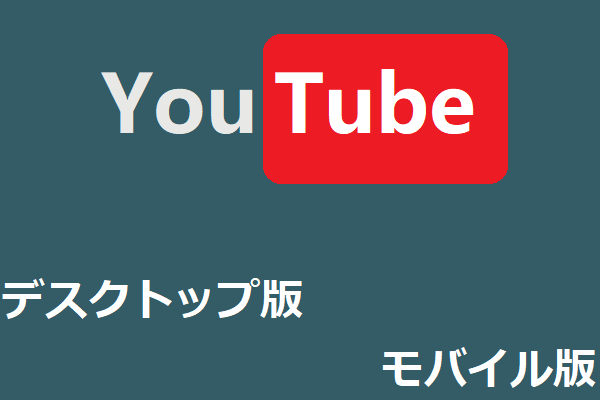スマホやタブレットなどのモバイルデバイスでYouTubeを観ている方の中には、アプリではなくブラウザからしたい方はいるでしょう。今回はMiniToolよりYouTubeアプリでデスクトップモードに切り替える方法を紹介していきます。
モバイルフォンでYouTubeデスクトップモードに切り替える
モバイルフォンででYouTubeをデスクトップモードに切り替えるには、2つの方法があります。以下、それぞれについて説明します。
方法1: YouTubeをChromeで開く
モバイルフォンにChromeがインストールされている場合は、Chromeを使ってYouTubeのデスクトップモードを直接開くことができます。
ステップ1: スマホでChromeを起動します。
ステップ2: アドレスバーにyoutube.comと入力して検索します。すると、YouTubeのウェブページにアクセスします。
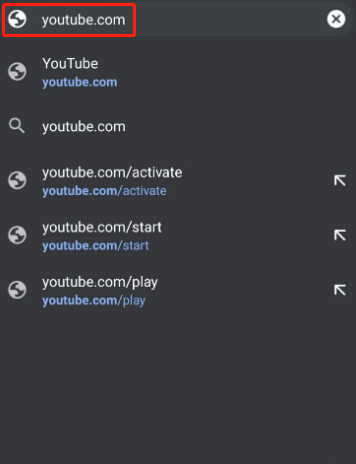
ステップ3:右上の縦3点ボタンをタップします。
ステップ4: ドロップダウンメニューから「PC版サイト」を選択します。
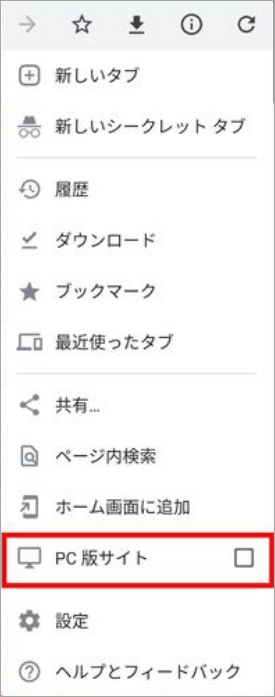
これで、モバイルフォンでYouTubeデスクトップモードにアクセスできます。
方法2: YouTubeをFirefoxで開く
もし、モバイルフォンにChromeではなくFirefoxがインストールされている場合、Firefoxを通してYouTubeを起動することもできます。その方法をご紹介します。
ステップ1: モバイルフォンでFirefoxを開きます。
ステップ2: アドレスバーにyoutube.comと入力し、YouTubeのウェブページに入ります。
ステップ3: デスクトップサイトのオプションが表示されたら、それを有効にします。
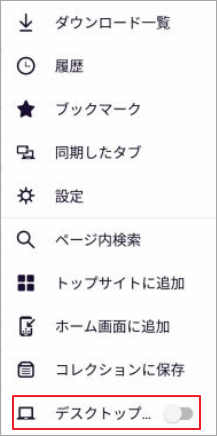
以上、モバイルフォンのFirefoxでYouTubeをデスクトップモードに切り替える方法をご紹介しました。
ChromeもFirefoxもスマホにインストールされていない場合は、他のブラウザを使うこともできます。一般的な手順:ブラウザを開き、youtube.comと入力してYouTubeのページを表示した後、ブラウザのメニューを開き、デスクトップサイトのオプションを選択します。
スマホでYouTubeをデスクトップモードに切り替えるのは簡単ですが、一部のユーザーからは「YouTubeのデスクトップモードが動作しない」という報告があります。 次のセクションでは、この問題を解決する方法を説明します。
Windows 10でYouTubeのデスクトップモードが動作しない
パソコンでYouTubeを利用する際に、m.youtube.comで止まってしまうという報告がありました。ここでは、ユーザーからの投稿をご紹介します。
Firefoxでyoutube.comにアクセスすると、デスクトップモードではなく、スマホのm.youtube.comに転送されてしまいます。– support.mozilla.org
この問題の原因は不明ですが、解決方法はとても簡単です。
ステップ1:アカウントのプロファイルをクリックします。
ステップ2:表示されるドロップダウンメニューから「デスクトップサイト」オプションをクリックします。
これで、コンピュータのYouTubeデスクトップモードになるはずです。
結語
この記事はモバイルフォンでYouTubeのデスクトップモードに切り替える方法を紹介しました。ご参考になされましたら幸いです。また、もしMiniToolについて何かご質問/ご意見がありましたら、コメント欄でお知らせください。